Когда дело доходит до создания привлекательной презентации, PowerPoint - это самое надежное программное обеспечение, которое позволяет вам с легкостью создавать презентации. Самое замечательное в PowerPoint то, что вы также можете конвертировать PowerPoint в видео. Таким образом, если вы ищете руководство по экспорту PowerPoint в видео, вы попали по адресу.
Как экспортировать PowerPoint в видео
Существуют определенные шаги, с помощью которых вы можете экспортировать PowerPoint в видео в более новых версиях PowerPoint, таких как PowerPoint 2013/2016/2019, но, пожалуйста, обратите внимание, что если вы используете PowerPoint 2010, он поддерживает формат MP4 и максимальное разрешение 1280 x 720.
- Шаг 1. Запустите PowerPoint и откройте нужный PPT-файл. Затем нажмите “Файл” > “Экспорт” > “Создать видео”.
- Шаг 2. Здесь вам будет предложено выбрать различные варианты из двух выпадающих списков. Один из них - "Качество презентации", которое вы можете выбрать в соответствии со своими требованиями. Во втором раскрывающемся списке вы можете выбрать, включать ли повествование и тайминги в ваше видео или нет.
- Шаг 3. После того, как вы выполните все настройки, нажмите “Создать видео”. Затем укажите название вашего видео и выберите тип файла для экспорта: MPEG-4 video или Windows Media Video.
- Шаг 4. Наконец, нажмите на опцию “Сохранить”, и все готово. Теперь вы можете воспроизводить это видео из того места, куда вы его сохранили.
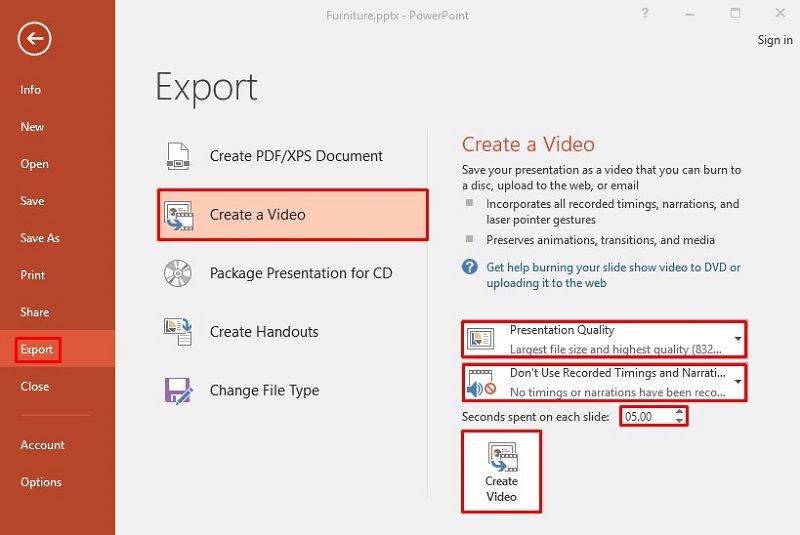
Совет профессионала: Если вы преобразуете файл с сотнями слайдов в видео, это может занять несколько часов. Так что лучше обработайте его перед сном, и он будет готов за ночь.
Лучший инструмент для конвертации PDF-файлов
Помимо конвертации PPT в видео, есть ли у вас какие-либо другие требования к конвертации файлов, например, PDF в другие форматы? Представляем вашему вниманию мощную PDF-программу, которая поможет вам решить проблемы, связанные с преобразованием PDF-файлов, а именноWondershare PDFelement - Редактор PDF-файлов. Это самое мощное и надежное программное обеспечение, используемое для решения множества различных задач, связанных с документами, включая создание PDF-файлов, преобразование, редактирование, извлечение данных и многое другое. Вот некоторые из лучших функций PDFelement:
[没有发现file]
- Создание PDF-файлов с нуля или из файла.
- Редактирование PDF-файлов с полной легкостью и под контролем.
- Преобразование PDF-файлов в более чем 300 форматов.
- Безопасность пользователей и противопожарная защита.
- Цифровые подписи, нарисованные от руки подписи и печатные подписи.
- Оптическое распознавание символов для извлечения данных из отсканированных изображений.
- Комментарии, аннотации, фоны, верхние и нижние колонтитулы, изображения и многое другое.
Как конвертировать PowerPoint в другие форматы
Когда дело доходит до конвертации из PDF в другие форматы или из PowerPoint в другие форматы, PDFelement является наиболее надежным инструментом для этого. Давайте узнаем ниже, как конвертировать PowerPoint в другие форматы с помощью PDFelement.
- Шаг 1. Запустите PDFelement и откройте нужный файл PowerPoint. Как только файл PPT будет открыт в PDFelement, он будет автоматически преобразован в PDF-версию. Для других форматов вам необходимо выполнить еще несколько действий.
- Шаг 2. Чтобы конвертировать его в другие форматы, вы можете нажать “Конвертировать”, и появится подменю. Не забудьте сохранить файл перед началом конвертации.
- Шаг 3. Здесь у вас есть возможность выбрать формат вывода, такой как Word, Excel, Epub, HTML, RTF, или вы также можете выполнить распознавание текста.
- Шаг 4. Как только вы выберете формат и нажмете “Сохранить”, файл будет сохранен в выбранном формате.
[没有发现file]

Итак, вот как вы можете легко конвертировать PowerPoint в другие форматы с помощью PDFelement.
 100% Безопасно | Без рекламы |
100% Безопасно | Без рекламы |





